Cách gỡ bỏ avast triệt để free antivirus, avast 8, remove avast hoàn toàn khỏi máy tính
Để gỡ bỏ các chương trình nói chung và avast nói riên thì các bạn có thể dùng uninstall programe trong control panel cũng như các phần mềm hỗ trợ gỡ bỏ chương trình như: Your Uninstaller để gỡ bỏ tận gốc chương trình. Tuy nhiên gỡ bỏ hoàn toàn thì cũng không thể khẳng định đươc vì mỗi phần mềm có 1 cấu trúc khác nhau.
Riêng đối với Avast thì nhà cung cấp có cung cấp công cụ gỡ bỏ hoàn toàn phần mềm này ra khỏi hệ thống thì các bạn nên sử dụng. Tuy cũng hơi rườm rà 1 chút.
Cơ bản thì các bạn gỡ bỏ avast thì làm các bước như sau.
Download file gỡ bỏ chương trình sau về máy tính
[DLL]files.avast.com/iavs5x/aswclear.exe[/DLL]
Bước 1: Trước tiên bạn tải Tool hỗ trợ Remove avast về máy:
[DLL]files.avast.com/iavs5x/aswclear.exe[/DLL]
Bước 2: Restart lại máy và bấm F8 liên tục hoặc phím nào đó tùy HĐH em đang sài để chọn khởi động vào chế độ Safe Mode. như hình bên dưới minh họa cho Windows 7
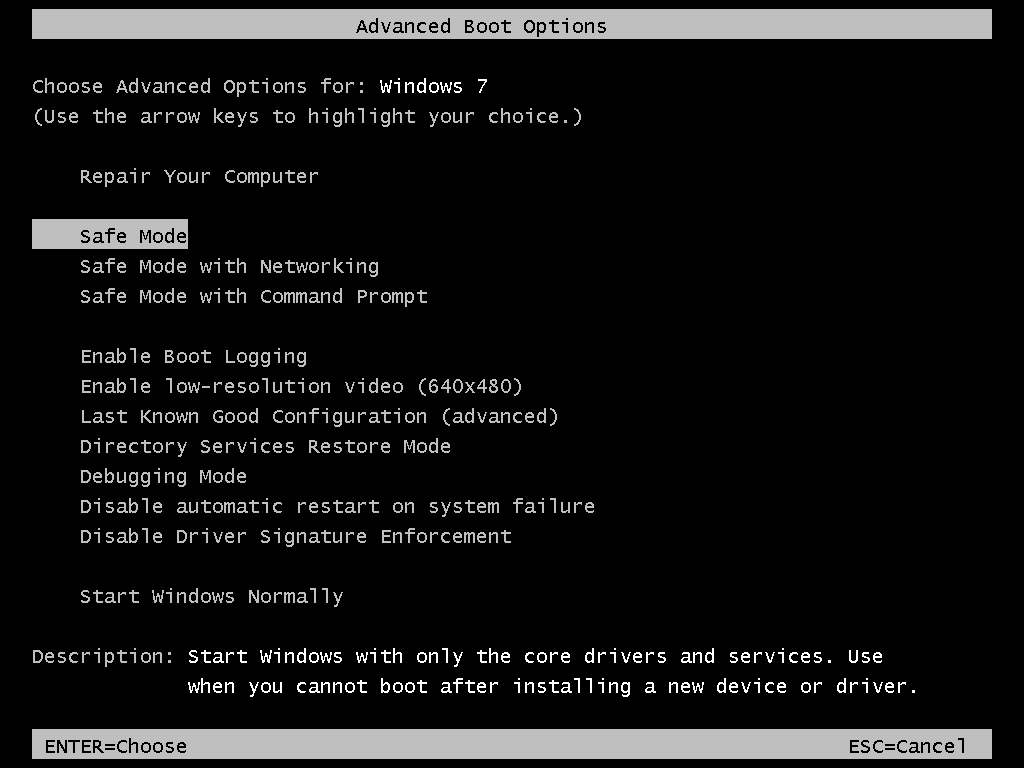
Bước 3: Sau khi vào được chế độ safe mode thì chạy cái file mới download lúc nãy. như hình minh họa.

Bước 4: Trong giao diện chương trình mới chạy chọn phiên bản của Avast mà em cài. Như hình minh họa nhé.

Tiếp tục chọn đường dẫn đến thư mục cài đặt của Avast như hình minh họa.


Bước 5: chọn Uninstall như hình bên dưới.
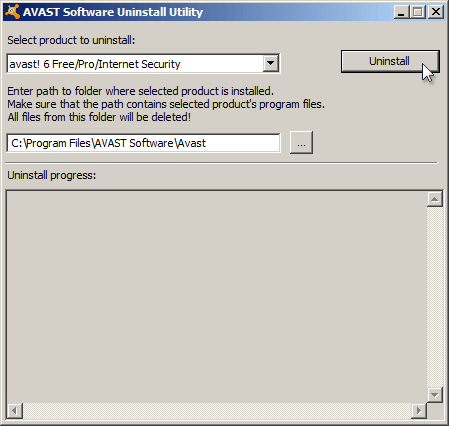
Bước 6: Chọn Yes ở bảng yêu cầu xác thực xóa bỏ.

Bước 7: Bạn chờ một chút nếu nó hiện thông tin như bên dưới là đã xóa thành công.

Click vào nút hình chữ Yes để tắt chương trình gỡ bỏ avast và chọn Yes khi có yêu cầu.
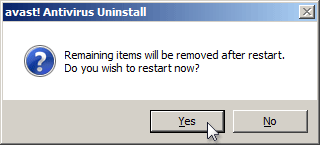
Sau đó khởi động lại máy.
Nguồn HP Code
HP Code
Để gỡ bỏ các chương trình nói chung và avast nói riên thì các bạn có thể dùng uninstall programe trong control panel cũng như các phần mềm hỗ trợ gỡ bỏ chương trình như: Your Uninstaller để gỡ bỏ tận gốc chương trình. Tuy nhiên gỡ bỏ hoàn toàn thì cũng không thể khẳng định đươc vì mỗi phần mềm có 1 cấu trúc khác nhau.
Riêng đối với Avast thì nhà cung cấp có cung cấp công cụ gỡ bỏ hoàn toàn phần mềm này ra khỏi hệ thống thì các bạn nên sử dụng. Tuy cũng hơi rườm rà 1 chút.
Cơ bản thì các bạn gỡ bỏ avast thì làm các bước như sau.
Download file gỡ bỏ chương trình sau về máy tính
[DLL]files.avast.com/iavs5x/aswclear.exe[/DLL]
- Reset lại windows sau đó nhấn phim F8 liên tục để vào màn hình lựa chọn chạy máy tính ở chế độ safe mode
- Mở file vừa download về
- Chọn phiên bản và đường dẫn của phần mềm avast nếu bạn cài ở đường dẫn khác không phải mặc định
- Click REMOVE
- Restart lại máy tính
Hướng dẫn gỡ bỏ avast chi tiết triệ để:
Bước 1: Trước tiên bạn tải Tool hỗ trợ Remove avast về máy:
[DLL]files.avast.com/iavs5x/aswclear.exe[/DLL]
Bước 2: Restart lại máy và bấm F8 liên tục hoặc phím nào đó tùy HĐH em đang sài để chọn khởi động vào chế độ Safe Mode. như hình bên dưới minh họa cho Windows 7
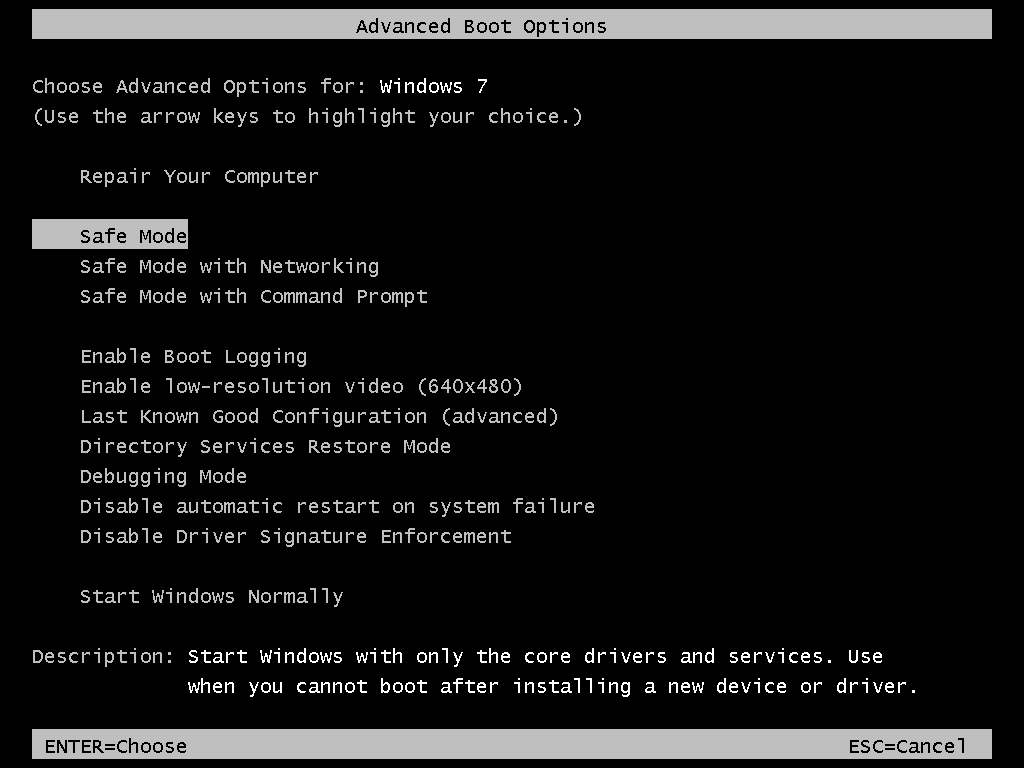
Bước 3: Sau khi vào được chế độ safe mode thì chạy cái file mới download lúc nãy. như hình minh họa.
Bước 4: Trong giao diện chương trình mới chạy chọn phiên bản của Avast mà em cài. Như hình minh họa nhé.

Tiếp tục chọn đường dẫn đến thư mục cài đặt của Avast như hình minh họa.


Bước 5: chọn Uninstall như hình bên dưới.
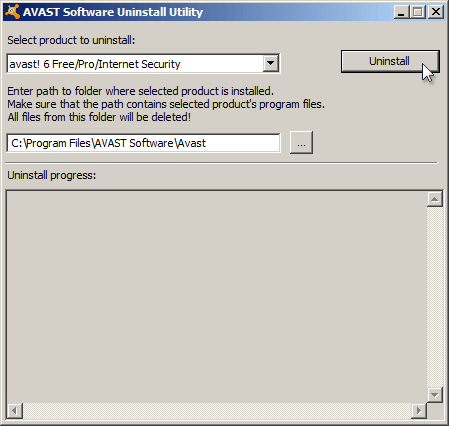
Bước 6: Chọn Yes ở bảng yêu cầu xác thực xóa bỏ.

Bước 7: Bạn chờ một chút nếu nó hiện thông tin như bên dưới là đã xóa thành công.

Click vào nút hình chữ Yes để tắt chương trình gỡ bỏ avast và chọn Yes khi có yêu cầu.
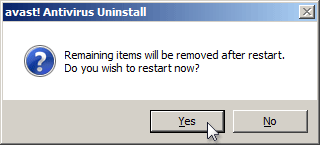
Sau đó khởi động lại máy.
Nguồn
Sửa lần cuối: